来源:小编 更新:2025-02-11 21:38:05
用手机看
亲爱的电脑小伙伴,你有没有发现,Windows 10这个小家伙,时不时就会给你来点小惊喜呢?没错,就是那些让人又爱又恨的系统补丁。今天,就让我带你一起揭开Windows 10系统补丁的神秘面纱,让你对这些小家伙有个更深入的了解。

想象你的电脑就像一个忙碌的工厂,每天都要处理各种任务。而Windows 10系统补丁,就像是工厂里的维护工,负责修理机器上的小故障,保证工厂的正常运转。简单来说,Windows 10系统补丁就是那些修复漏洞、提升性能、增加新功能的软件更新。

别看这些补丁小,它们可是有着不同的“身份”呢。主要有以下几种:
1. 安全更新:就像给电脑穿上防弹衣,保护你的电脑不受病毒、恶意软件的侵害。
2. 功能更新:给电脑添置新功能,让你的电脑更加智能、便捷。
3. 累积更新:把之前发布的所有更新都整合在一起,方便你一次性安装。
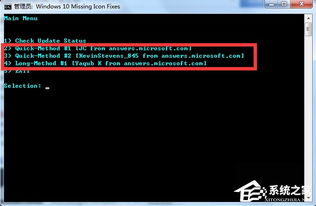
别担心,安装补丁其实很简单。以下几种方法,总有一款适合你:
1. 自动更新:Windows 10默认开启自动更新功能,它会自动为你安装最新的补丁。
2. 手动下载:登录微软官网,下载你需要的补丁,然后手动安装。
3. Windows Update:打开“设置”-“更新和安全”-“Windows Update”,在这里你可以查看更新状态,手动检查和安装补丁。
1. 备份重要数据:在安装补丁之前,别忘了备份你的重要数据,以防万一。
2. 关闭不必要的程序:安装补丁时,最好关闭其他不必要的程序,以免影响安装过程。
3. 耐心等待:安装补丁可能需要一段时间,请耐心等待。
有时候,补丁安装可能会遇到一些小麻烦。以下几种方法,或许能帮到你:
1. 检查网络连接:确保你的电脑连接到稳定的网络。
2. 清理磁盘空间:安装补丁需要一定的磁盘空间,请确保你的磁盘空间充足。
3. 重命名SoftwareDistribution文件夹:在服务中禁用Windows Update服务后,打开C:\\Windows,右键点击SoftwareDistribution,选择重命名。重命名完成后,重新启用Windows Update服务。
4. 修复组件:同时按下Win键+X,选择命令提示符(管理员),然后输入以下指令:Dism /Online /Cleanup-Image /CheckHealthDism /Online /Cleanup-Image /RestoreHealth
Windows 10系统补丁,就像是电脑的“保健品”,定期服用,能让你的电脑保持健康。所以,别再犹豫了,赶快给你的电脑来一份“保健品”吧!相信我,它会让你在使用电脑的过程中,更加愉快、顺畅。